
时间:2020-06-27 23:35:18 来源:www.win10xitong.com 作者:win10
现在电脑的使用率越来越频繁,用得越多,系统出现在问题的情况就越多,像今天就有网友遇到了win10 secure boot怎么关闭的问题,如果是新手遇到这个情况的话不太容易解决,会走很多弯路。如果你想靠自己解决win10 secure boot怎么关闭的问题但是又不知道该怎么办,我们一起按照这个步伐来操作:1、按F2/Del等按键进入BIOS设置。2、找到OS Optimized Defaults,设置成Disabled或Other OS(不同主板名称不同)就可以很容易的把这个问题解决了。如果看得不是很懂,没关系,下面我们再一起来彻底学习一下win10 secure boot怎么关闭的解决伎俩。
具体步骤如下:
方法一:
1、按F2/Del等按键进入BIOS设置。
2、找到OS Optimized Defaults,设置成Disabled或Other OS(不同主板名称不同),如图所示。
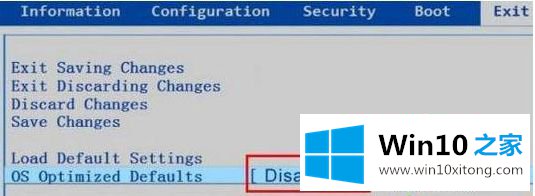
3、关闭OS Optimized Defaults后切换到BOOT 项即可关闭secure boot,将起设置为Disabled即可。

方法二:
同样先进入BIOS,然后在Security中选择Set Supervisor Password,按回车键设置密码,如图所示。
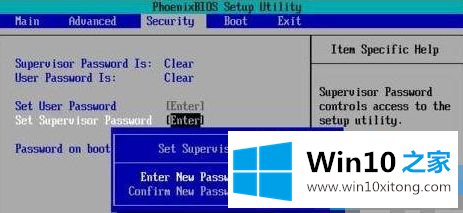
以上就是关于in10怎么关掉secure boot的教程的所有内容了,希望能够帮助到大家。
总结下今天所述的内容,就是讲关于win10 secure boot怎么关闭的解决伎俩,要是上面对大家说的方法对大家有所帮助,很希望大家继续支持本站。